На протяжении долгого времени это была самая крутая вещь, которую вы могли сделать с помощью ваши обои Windows были настроены в виде слайд-шоу. . Скорее всего, если вы когда-либо пользовались ПК с Windows, у вас было неподвижное изображение в качестве обоев. Чего вы, возможно, не знаете, так это того, что вы также можете создавать анимированные и даже интерактивные обои для рабочего стола. Вот как вы можете использовать Wallpaper Engine для установки потрясающих новых обоев, включающих визуализированные сцены, видео и интерактивные элементы!
Также читайте: Как установить обои Daily Bing в качестве фона рабочего стола Windows
Что такое Wallpaper Engine?
Обои Двигатель — это небольшая программа, которую можно приобрести в магазине Steam за 3,99 доллара США. Суть его проста: используйте и создавайте живые обои, а также получите доступ к тысячам бесплатных обоев, созданных сообществом, которые можно загрузить одним нажатием кнопки.
Обои в Wallpaper Engine представлены в нескольких вариантах. На фундаментальном уровне вы можете выбрать один из четырех различных типов обоев: анимированные обои (т. е. обои с движущимися эффектами), видеообои, обои приложений и обои веб-сайтов.
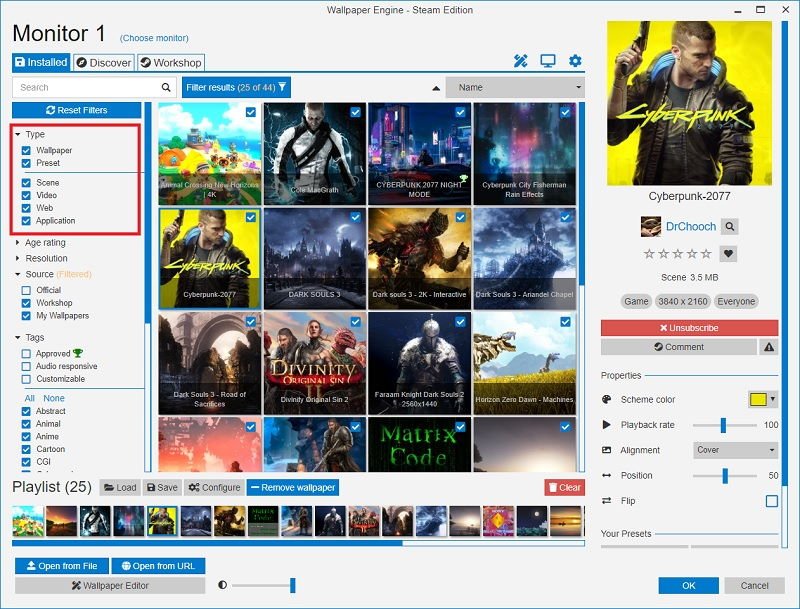
Анимированные обои могут иметь 2D или 3D-анимацию, а также эффекты курсора. Подобные анимации очень разнообразны, но вы можете ожидать увидеть рябь воды, солнечные лучи, дождь и тому подобное. Обои приложения могут быть простыми, например, музыкальным визуализатором или часами, или представлять собой полностью интерактивную игру, похожую на игру.
На сервере Wallpaper Engine предлагает настройку цвета и поддерживает множество соотношений сторон, а также настройки нескольких мониторов, интуитивно приостанавливает игру во время игры для экономии производительности и даже совместим с Razer Chroma и Corsair iCUE. Кроме того, существует множество настроек, с которыми можно поиграться, чтобы настроить производительность и определить, когда именно живые обои запускаются, а когда нет.
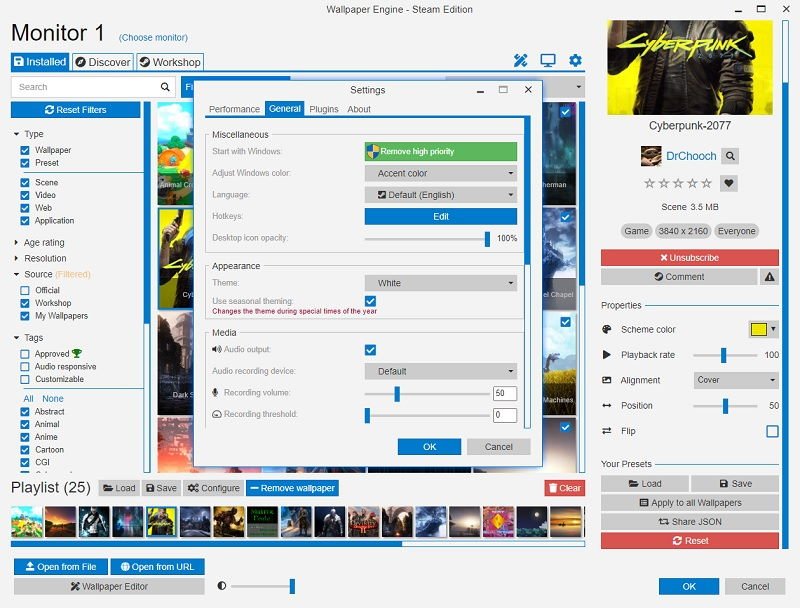
Поддержка Wallpaper Engine в Steam Workshop тоже не шутка. В Мастерской вы можете выбрать из более чем 700 000 бесплатных обоев, поэтому независимо от того, ищете ли вы только аниме-фоны или обои с безмятежной природой, у вас будет масса вариантов на выбор.
Как использовать Wallpaper Engine
После загрузки и установки Wallpaper Engine откройте приложение, и вы попадете на главный экран. Отсюда вы можете сделать практически все, что захотите, всего одним-двумя щелчками мыши.
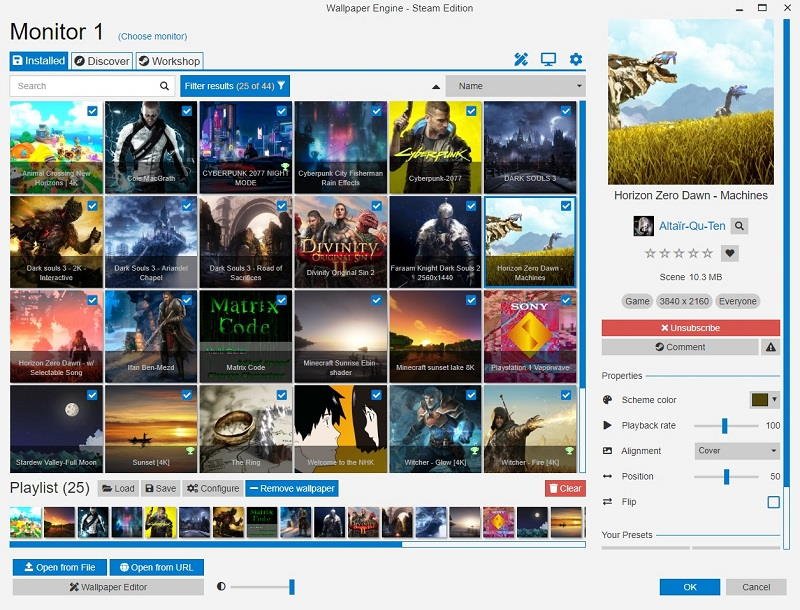
- В большой сетке в центре экрана размещены все ваши обои. Вы можете переключать обои, нажимая на один из них.
- В нижней части экрана расположены элементы управления плейлистом. Просто установите флажок в левом верхнем углу каждого обоя, который вы хотите добавить в плейлист.
- Чтобы настроить плейлист, просто нажмите кнопку «Настроить» рядом с элементами управления плейлистом в нижней части экрана.
- Если обои выбраны, их свойства появятся в правой части экрана. Отсюда вы можете настроить отдельные обои.
Чтобы найти обои, помимо встроенных параметров по умолчанию, вам придется перейти в Мастерскую, доступ к которой можно получить, щелкнув вкладку «Мастерская» в левом верхнем углу экрана.
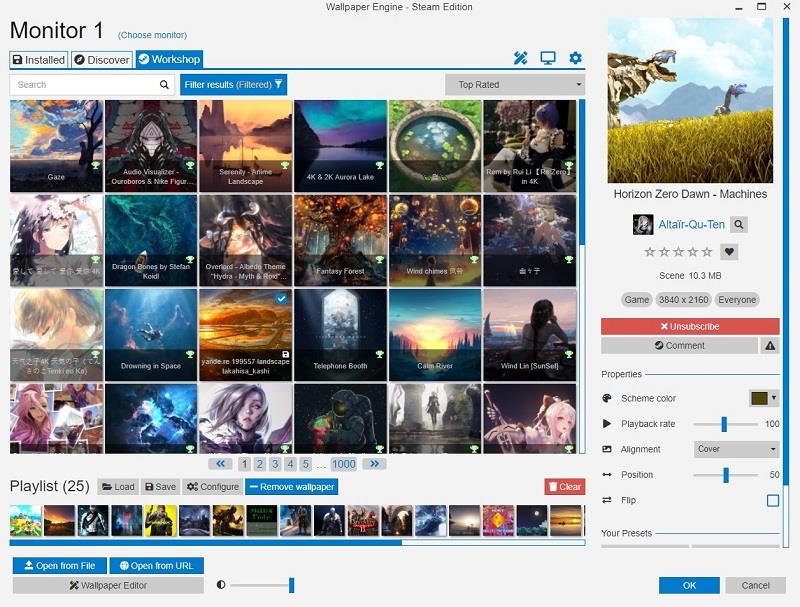
На вкладке «Мастерская» вы можете искать любые обои и фильтровать их по разрешению, рейтингу, соотношению сторон, типу обоев и т. д. Чтобы загрузить обои, просто нажмите на обои и нажмите красную кнопку «Подписаться» в правой части экрана, и обои начнут загружаться.
Как видите, настроить анимированные обои в Windows с помощью Wallpaper Engine очень просто. Кроме того, вы можете использовать эти приложения для смены обоев для ежедневной смены обоев. Вы также можете добавить потрясающие заставки , чтобы на рабочем столе было еще больше привлекательности.


